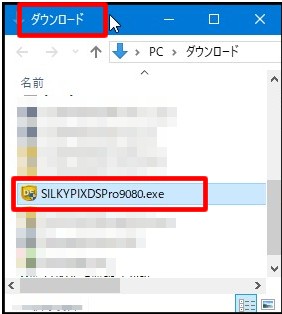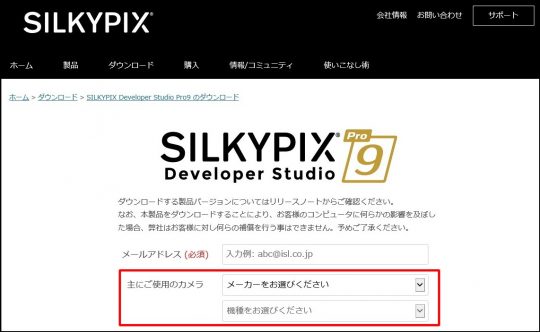Windows環境で「Internet Explorer」を使用した場合のダウンロード手順の一例をご案内します。
1. 「ダウンロード」サイトを開き、製品を選択します。
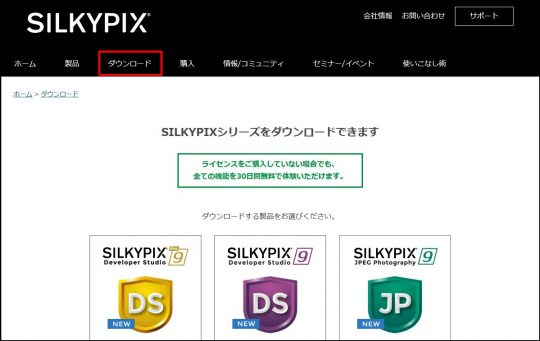
2. 「メールアドレス」や「主にご使用のカメラ」を入力し、
ご利用のOSの「ダウンロード」ボタンをクリックします。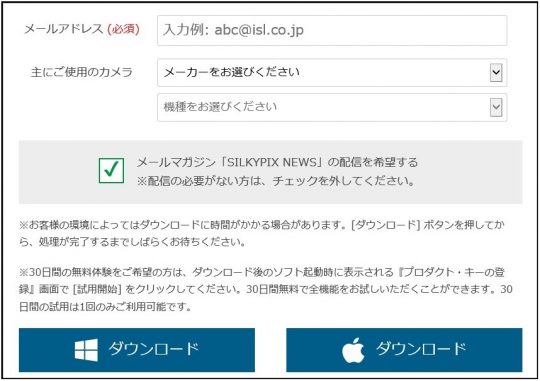
3. 画面下部にメッセージが表示されます。
「保存」ボタンの横にある「▼」を押し、「名前を付けて保存」をクリックします。
4. ダウンロードするファイルの保存先を選択し、[保存]をクリックします。
※今回は、「ダウンロード」フォルダーに保存します。 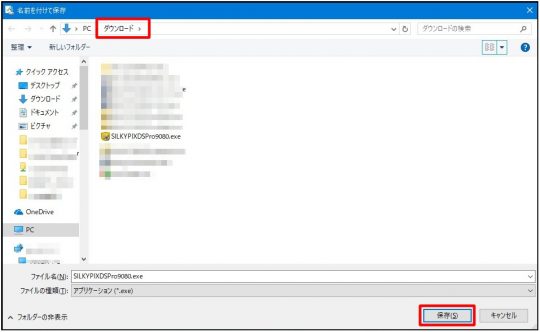
5. ファイルのダウンロードが始まります。
そのまましばらくお待ちください。 ![]()
6. ダウンロード完了後、[フォルダーを開く] をクリックします。![]()
7. 上記操作4.で指定した保存場所(フォルダー)が表示されます。
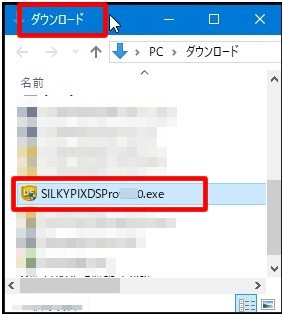
8. ダウンロードしたプログラムをダブルクリックし、インストールをおこないます。
インストールの詳細は、インストールガイド をご参照ください。